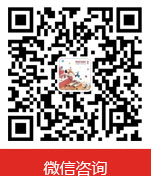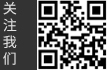怎樣處理打印機發(fā)送打印任務后不打印的現(xiàn)象
經常使用打印機的人們會經常遇到打印機不打印的現(xiàn)象���,所以在進行的時候要注意相應的處理��,在這種情況下����,我們應該了解一套自己處理的方案,當遇到這種情況下可以自行處理���,那應該怎樣做呢��?
1����、嘗試把打印機頂蓋重新開關一次 �����。稍等片刻�,打印機將自動恢復到正常的打印狀態(tài),未完成的打印任務會一一打印����。
2、如果打印機還是不能正常打印����,先關閉打印機電源,然后重新啟動電腦����。這樣操作能夠讓電腦處于一個正常的使用環(huán)境中��。重啟電腦后再次發(fā)送打印任務�����,一般就能正常打印了�。如果還是不行��,請繼續(xù)往下看��。
3�、檢查 USB 連接線:USB 連接線不正常會導致發(fā)送打印任務后無法打印或者打印任務自動消失����。
由于激光打印機需要穩(wěn)定的電壓環(huán)境才能保證任務正常進行,電腦前置 USB 端口會引起供電不足�,建議您連接電腦主板的 USB 端口。隨機附帶的 USB 連接線是1.5 米��,USB 連接線過長會造成通訊問題���,使打印機不能接收打印任務���,建議USB 連接線長度不要超過3 米��。
4����、清除打印任務:由于打印機脫機或打印后臺服務程序處理失敗而未能夠打印的任務��,會停留在打印任務列表中����,導致打印隊列堵塞無法正常打印。
5��、恢復打印狀態(tài):打印機處于“脫機”�����、“暫?��!睜顟B(tài)會導致打印機無法正常打印�。依次點擊“開始”→“打印機和傳真”���。在“打印機和傳真”窗口中���,找到打印機的圖標��。沒有正確卸載就再次安裝驅動程序����,可能會導致“打印機和傳真”窗口中出現(xiàn)名稱為“副本” 的打印機圖標�。需要按照下列步驟將同型號的“副本”打印機設置為正確的狀態(tài)后才能打印。
6��、在“打印機和傳真”窗口中���,右鍵點擊您使用的打印機圖標���,如果出現(xiàn)“設為默認打印機”��、“使用聯(lián)機打印機”���、“恢復打印”����、“取消所有文檔”菜單項����,需要分別點擊對應的菜單項恢復正常打印狀態(tài)�����。
打印機在進行上述這些內容的處理時���,大部分都是可以恢復打印的,如果還不能結局���,我們就需要請專業(yè)的人士進行處理�����。在日常中����,一些簡單問題我們可以通過上述這些方法進行�,所以大家要簡單進行了解。